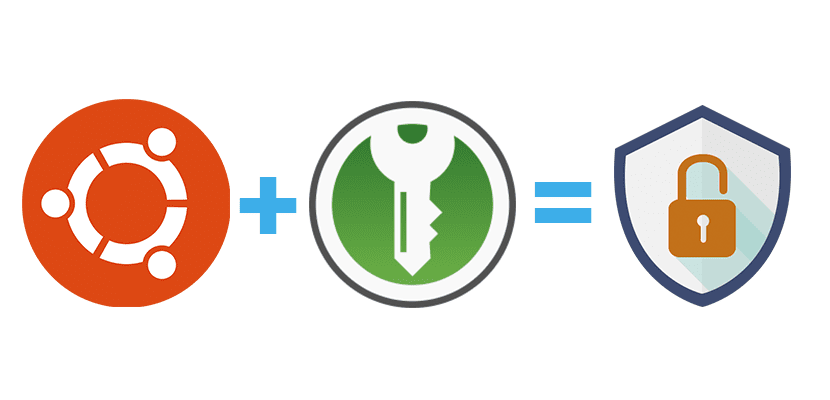
KeePassXC เป็นโปรแกรมจัดการรหัสผ่านฟรี และโอเพนซอร์สที่ได้รับอนุญาตภายใต้สัญญาอนุญาตสาธารณะ GNU แอปพลิเคชั่นนี้ เริ่มต้นจากการรวมตัวกันของชุมชน KeePassX (ตัวเองคือพอร์ต KeePass) เนื่องจากสิ่งที่ถือว่าเป็นการพัฒนา KeePassX ที่ช้ามากและการขาดการตอบสนองจากผู้ดูแล
ส้อมนี้สร้างขึ้นจากไลบรารี QT5 ดังนั้นจึงเป็นแอปพลิเคชันข้ามแพลตฟอร์มซึ่งสามารถทำงานบนแพลตฟอร์มต่างๆเช่น Linux Windows และ macOS
KeePassXC ใช้รูปแบบข้อมูลรหัสผ่าน KeePass 2.x (.kdbx) เป็นรูปแบบดั้งเดิม คุณยังสามารถนำเข้าและแปลงฐานข้อมูลได้จากสิ่งนี้ KeepassXC รองรับไฟล์สำคัญและ Yubikey เพื่อความปลอดภัยเพิ่มเติม
จัดเก็บรหัสผ่านทั้งหมดในฐานข้อมูลเข้ารหัสที่มาพร้อมกับอัลกอริทึมการเข้ารหัส AES มาตรฐานอุตสาหกรรมโดยใช้คีย์ 256 บิต
ทำงานเป็นซอฟต์แวร์แบบสแตนด์อโลนและไม่จำเป็นต้องเชื่อมต่ออินเทอร์เน็ต
เกี่ยวกับ KeePassXC 2.3.4 เวอร์ชันใหม่
ไม่กี่วันที่ผ่านมา KeePassXC 2.3.4 เวอร์ชันใหม่ได้เปิดตัวซึ่งมาพร้อมกับการแก้ไขข้อบกพร่องและการปรับปรุงมากมาย
ในเวอร์ชันใหม่นี้ เราพบว่าข้อผิดพลาดที่เกิดขึ้นระหว่างการดาวน์โหลด Favicons ของเว็บไซต์ได้รับการแก้ไขแล้ว
ในบรรดาการปรับปรุงเล็กน้อยที่เราสามารถเน้นได้ ได้แก่ หน้าจอการเข้าสู่ระบบการผสานฐานข้อมูลการทำงานของเอเจนต์ SSH และการรวมเบราว์เซอร์
เป็นพื้น ในการเปลี่ยนแปลงที่เราพบในเวอร์ชันใหม่นี้เรามี:
- แสดงโครงร่าง URL ทั้งหมดบนหน้าจอเข้าสู่ระบบ
- การผสานฐานข้อมูลถูกปิดใช้งานเมื่อถูกล็อก
- ปุ่มปิดใช้งานเมื่อสร้างรายการ / กลุ่มใหม่เพื่อหลีกเลี่ยงการสูญหายของข้อมูล
- การแก้ไข SSH Agent ต่างๆ
- การปรับปรุงหลายอย่างด้วยการรวมเบราว์เซอร์
- การแก้ไขแอปพลิเคชันของพร็อกซีเบราว์เซอร์เนื่องจากไม่ได้ปิดอย่างถูกต้อง
- เพิ่มปุ่มกำหนดค่าแถบเครื่องมือปุ่มบริจาคและปุ่มที่สามารถใช้เพื่อรายงานข้อบกพร่อง (พบได้ในเมนูช่วยเหลือ)
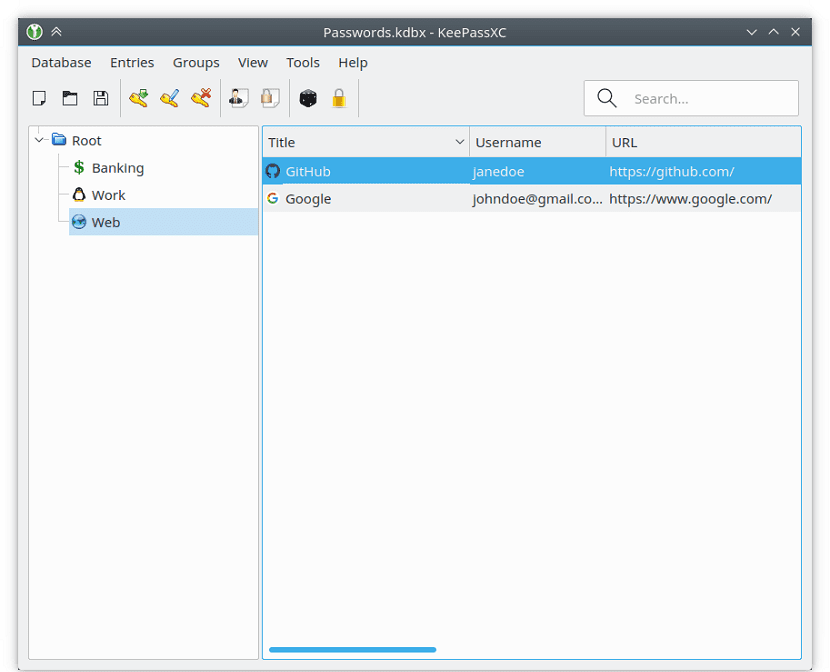
จะติดตั้ง KeePassXC 2.3.4 บน Ubuntu 18.04 LTS ได้อย่างไร
Si ต้องการติดตั้งแอปพลิเคชันนี้ในระบบของตนคุณต้องทำตามขั้นตอนที่เราแบ่งปันกับคุณด้านล่างนี้
ใน Ubuntu และอนุพันธ์เรามีหลายวิธีในการรับแอปพลิเคชันนี้
ครั้งแรก ของพวกเขา ด้วยความช่วยเหลือของที่เก็บอย่างเป็นทางการของแอปพลิเคชันซึ่งเราสามารถเพิ่มได้โดยเปิดเทอร์มินัลและดำเนินการคำสั่งต่อไปนี้:
sudo add-apt-repository ppa:phoerious/keepassxc
เราอัปเดตรายการแพ็คเกจและที่เก็บด้วย:
sudo apt-get update
และในที่สุดเราก็ติดตั้งด้วย:
sudo apt-get install keepassxc
วิธีอื่น ๆ เพื่อให้สามารถติดตั้งแอปพลิเคชันนี้ได้หากคุณไม่ต้องการเพิ่มที่เก็บใด ๆ ลงในระบบ โดยการติดตั้งแอปพลิเคชันจากที่เก็บอย่างเป็นทางการ
เพียงพิมพ์:
sudo apt-get install keepassxc
ข้อเสียเปรียบเพียงประการเดียวคือในขณะนี้แอปพลิเคชันยังไม่ได้รับการอัปเดตในที่เก็บ Ubuntu อย่างเป็นทางการแม้ว่าจะใช้เวลาไม่นาน
ในทางกลับกันใช่ พวกเขาชอบแพ็คเกจ Snap ที่ทำงานอย่างอิสระและแยกออกจากระบบโดยสิ้นเชิง
พวกเขาควรได้รับการสนับสนุนเพื่อให้สามารถติดตั้งแอปพลิเคชันประเภทนี้ได้เท่านั้น Pคุณสามารถติดตั้งแอปพลิเคชันนี้ด้วยคำสั่งต่อไปนี้:
sudo snap install keepassxc
ในที่สุด วิธีสุดท้ายที่เราต้องได้รับแอปพลิเคชันนี้และไม่ต้องการให้คุณติดตั้งอะไรเลย ด้วยความช่วยเหลือของแพ็คเกจ appimage
Solamente พวกเขาต้องดาวน์โหลดแพ็คเกจด้วยคำสั่งนี้:
wget https://github.com/keepassxreboot/keepassxc/releases/download/2.3.4/KeePassXC-2.3.4-x86_64.AppImage -O KeePassxc.appimage
Le เราให้สิทธิ์การดำเนินการกับไฟล์ด้วยคำสั่งนี้:
sudo chmo a+x KeePassxc.appimage
สุดท้ายเราต้องดำเนินการแอปพลิเคชันโดยดับเบิลคลิกที่มันหรือหากคุณต้องการจากเทอร์มินัลคุณสามารถดำเนินการได้ด้วย:
./KeePassxc.appimage
เมื่อทำสิ่งนี้เป็นครั้งแรกระบบจะถามว่าพวกเขาอนุญาตให้รวมการเข้าถึงไฟล์โดยตรงเข้ากับเมนูแอปพลิเคชันหรือไม่ซึ่งพวกเขาสามารถค้นหาและเปิดใช้งานได้ในภายหลังจากที่นี่
ในกรณีที่พวกเขาไม่ต้องการสิ่งนี้พวกเขาจะต้องเรียกใช้แอปพลิเคชันจากไฟล์ที่ดาวน์โหลดทุกครั้งที่ต้องการเปิดแอปพลิเคชันนี้ในระบบของตน
ขอบคุณสำหรับเวลาและคำแนะนำของคุณ